
Owen Little
0
3255
0
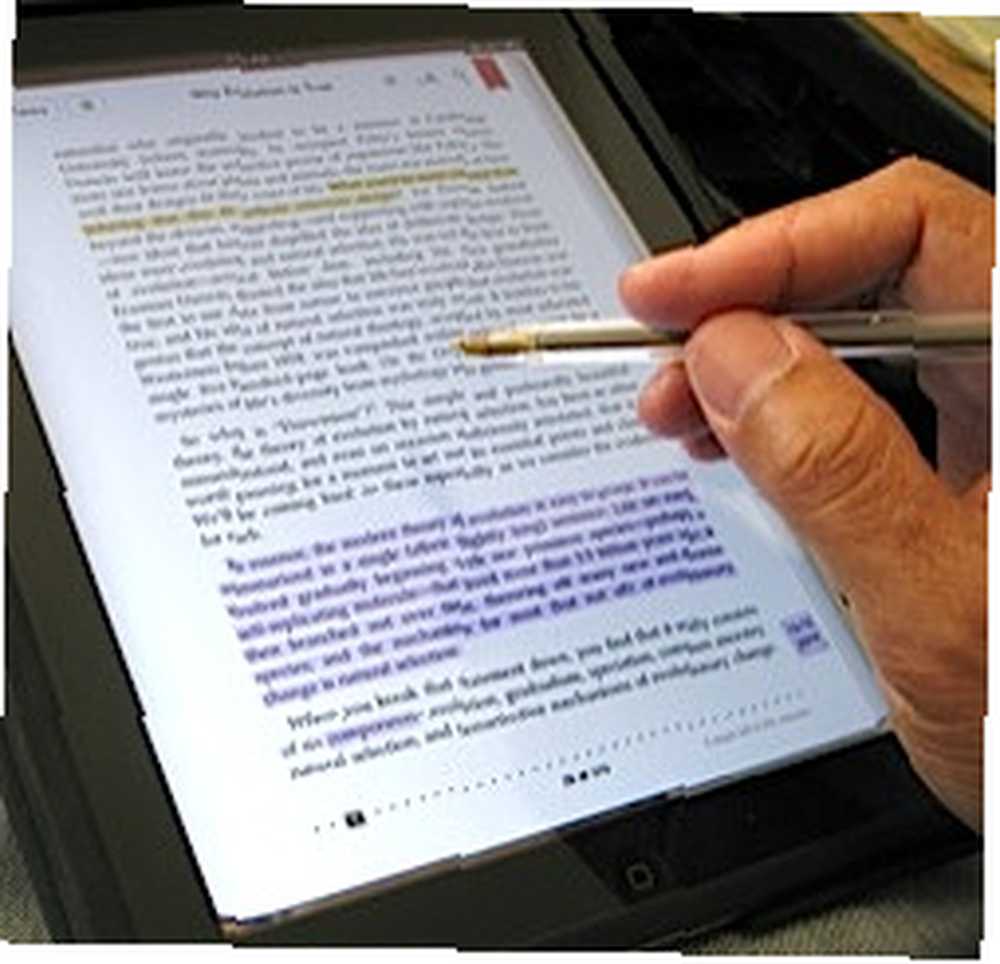 Bien que je n'aie pas utilisé toutes les applications de lecture électronique sur le marché, quand je peux comparer quatre des principales, eReader, Nook, Kindle, Stanza, Kobo et iBooks, j'ai découvert que ce dernier était le meilleur logiciel de lecture électronique. pour naviguer et annoter des livres électroniques.
Bien que je n'aie pas utilisé toutes les applications de lecture électronique sur le marché, quand je peux comparer quatre des principales, eReader, Nook, Kindle, Stanza, Kobo et iBooks, j'ai découvert que ce dernier était le meilleur logiciel de lecture électronique. pour naviguer et annoter des livres électroniques.
Pour les étudiants, les écrivains et les universitaires, de bons outils d'annotation dans un lecteur électronique sont essentiels. Le format de livre électronique peut être très avantageux pour annoter des livres électroniques..
Pour l'annotation de livres électroniques, j'utilise principalement iBooks pour les raisons suivantes.
Pagination
Tout d’abord, la pagination de l’iBook est la plus proche du format papier. Bien que la numérotation des pages ne corresponde pas exactement au format papier du livre, un curseur au bas de la page vous indique la page sur laquelle vous vous trouvez..
Il vous indique également combien de pages il reste dans un chapitre. Cette information m'aide à déterminer si je”˜Tu auras assez de temps pour terminer un chapitre avant que je doive m'arrêter et faire autre chose.
Lorsque vous faites glisser votre doigt sur le curseur en pointillé, vous obtenez le numéro du chapitre, le titre du chapitre et les pages du livre. C'est vraiment génial pour naviguer dans les pages. J'y reviendrai plus tard.
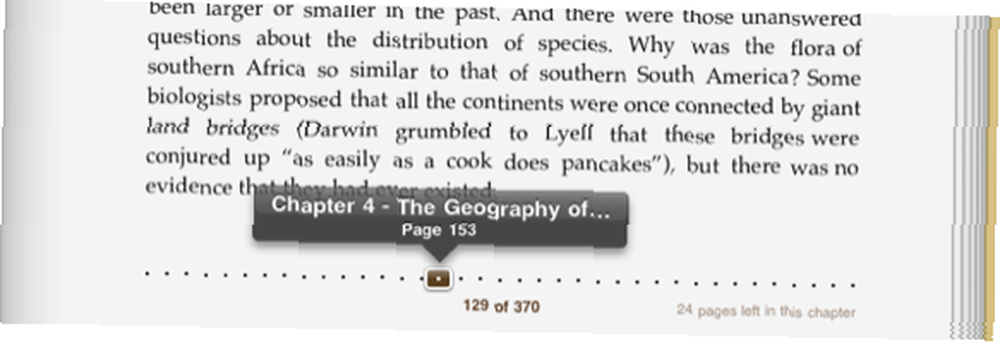
Comparez maintenant la pagination du lecteur électronique iBooks à celle de l'application Kindle (capture d'écran ci-dessous)..
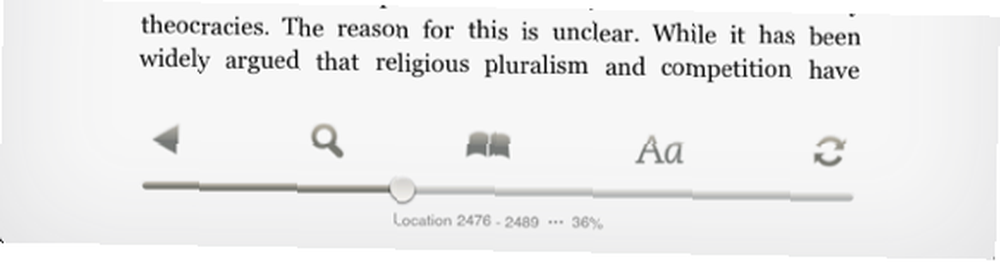
Pour une raison étrange, les numéros de page d'un livre électronique Kindle peuvent atteindre des milliers, bien que la longueur réelle d'un livre ne dépasse pas quelques centaines de pages. Son curseur de menu n'inclut pas les informations pertinentes incluses dans un iBook e-reader.
L'application Kindle ne vous indique que le pourcentage de pages que vous avez lues. Un pourcentage n’est pas très utile, surtout si vous”˜relire un livre électronique à des fins d'étude ou de discussion en groupe.
Navigation dans les pages
L'un des aspects les plus frustrants des liseuses est le retour à une page donnée. Tous les lecteurs électroniques que j'ai utilisés reviennent à la dernière page avant la fermeture de l'application. C'est génial. Mais quand vous lisez un livre électronique et décidez de “retourner”?? Dans les deux sens, il est souvent très difficile de revenir à une page désignée si vous ne notez pas le numéro de page..
Vous pouvez créer un signet pour la page, mais cela signifie que vous devez ouvrir le menu du signet, puis appuyer dessus pour revenir à une page particulière. Lorsque vous lisez un livre électronique à des fins d'étude, vous comparez souvent des informations dans différentes parties du livre. Vous pouvez également vérifier fréquemment les références au fur et à mesure que vous lisez. Avoir un moyen de revenir rapidement à une page désignée peut vous faire gagner beaucoup de temps..
La navigation dans les pages est encore plus frustrante dans l'application Kindle, car si vous laissez une page, son numéro peut en réalité changer pour une raison quelconque lorsque vous vous en éloignez..

Dans l’application iBooks comme dans l’application Kindle, il existe un bouton Reprendre qui, une fois appuyé, vous ramène à la dernière page sur laquelle vous étiez, mais pas nécessairement à la dernière page que vous étiez en train de lire ou à une page spécifique sur laquelle vous souhaitez revenir. je"¿J'aimerais pouvoir marquer n'importe quelle page, puis appuyer sur un seul bouton visible pour me ramener à cette page..
Points forts
Je crois que l'application iBooks est la seule à fournir plusieurs marqueurs de couleur pour la surbrillance. iAnnotate, une application de lecture électronique de fichiers PDF, comprend également cette fonctionnalité.
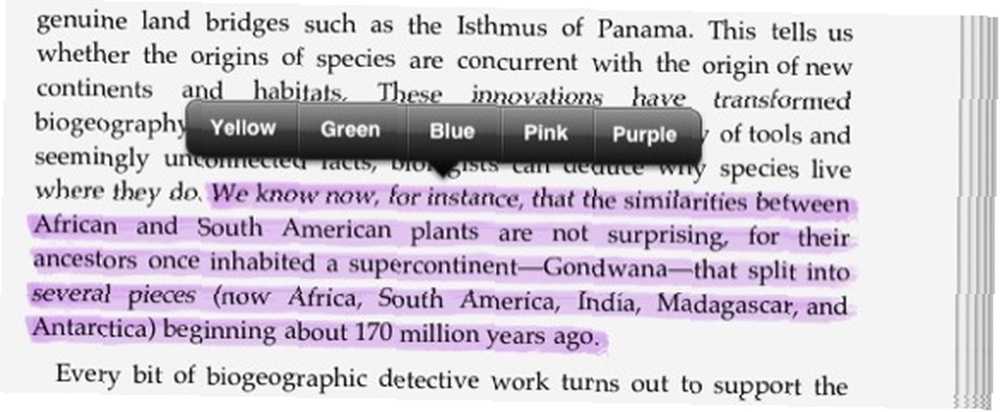
La couleur de surbrillance par défaut est le jaune, mais elle peut être changée en vert, bleu, rose ou violet. J'ai assigné une définition à chaque couleur pour les rendre plus utiles.
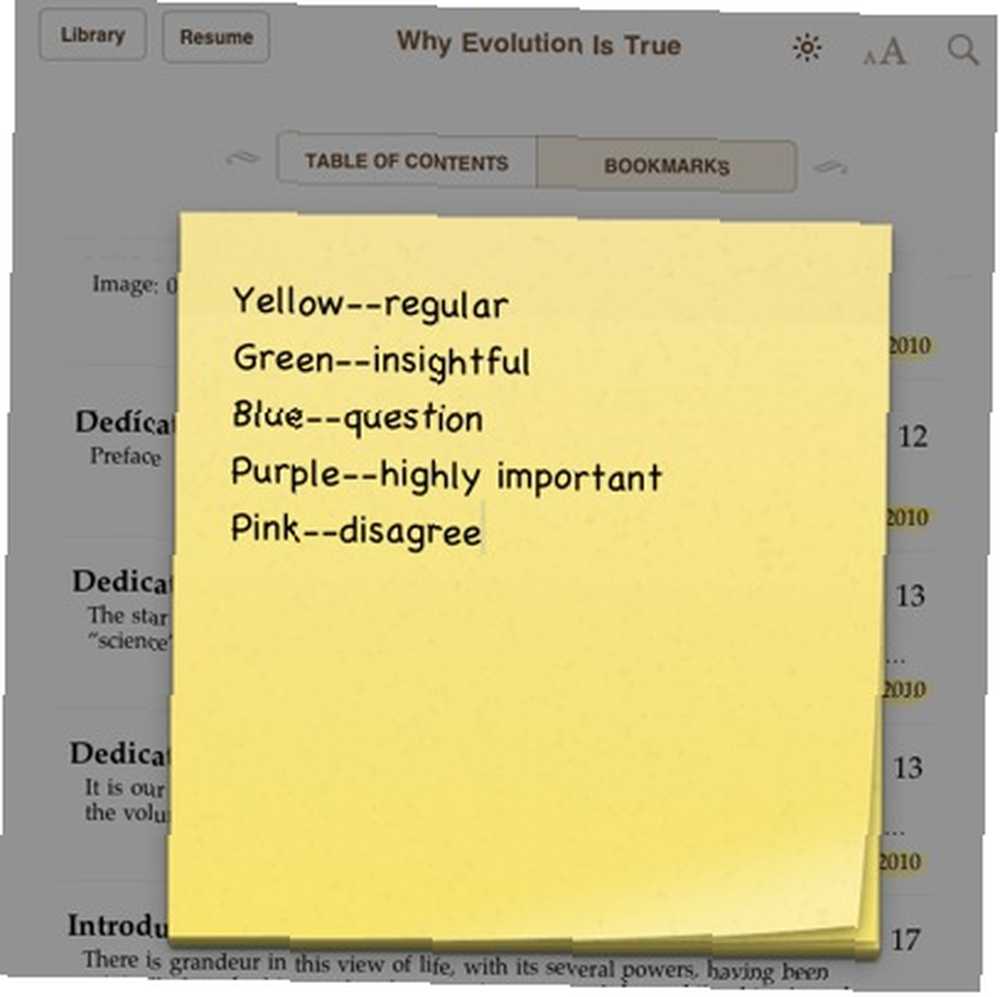
Le gros inconvénient de la modification des couleurs, cependant, est qu'il faut trois taps pour changer de couleur, puis vous devez faire trois taps supplémentaires pour revenir à dire le marqueur jaune par défaut.
Signets
Toutes les applications de lecture électronique incluent une fonctionnalité de mise en favori, mais l'application iBooks comprend une section distincte pour les signets. J'aime beaucoup cela, mais par rapport à l'application de iAnnotation, cette fonctionnalité est sérieusement sous-développée..

Tout d'abord, lorsque vous marquez une page, vous ne pouvez pas personnaliser le titre du marque-page. Donc, vous vous retrouvez avec une liste de signets, mais aucune indication de la raison pour laquelle vous avez marqué une page en particulier. Les seules informations qui différencient les signets sont les en-têtes de chapitre et une date marquée pour l’ajout du signet..
Dans l'application iAnnotate, vous pouvez taper une étiquette pour vos livres et les extraire dans un afficheur séparé de vos autres annotations..
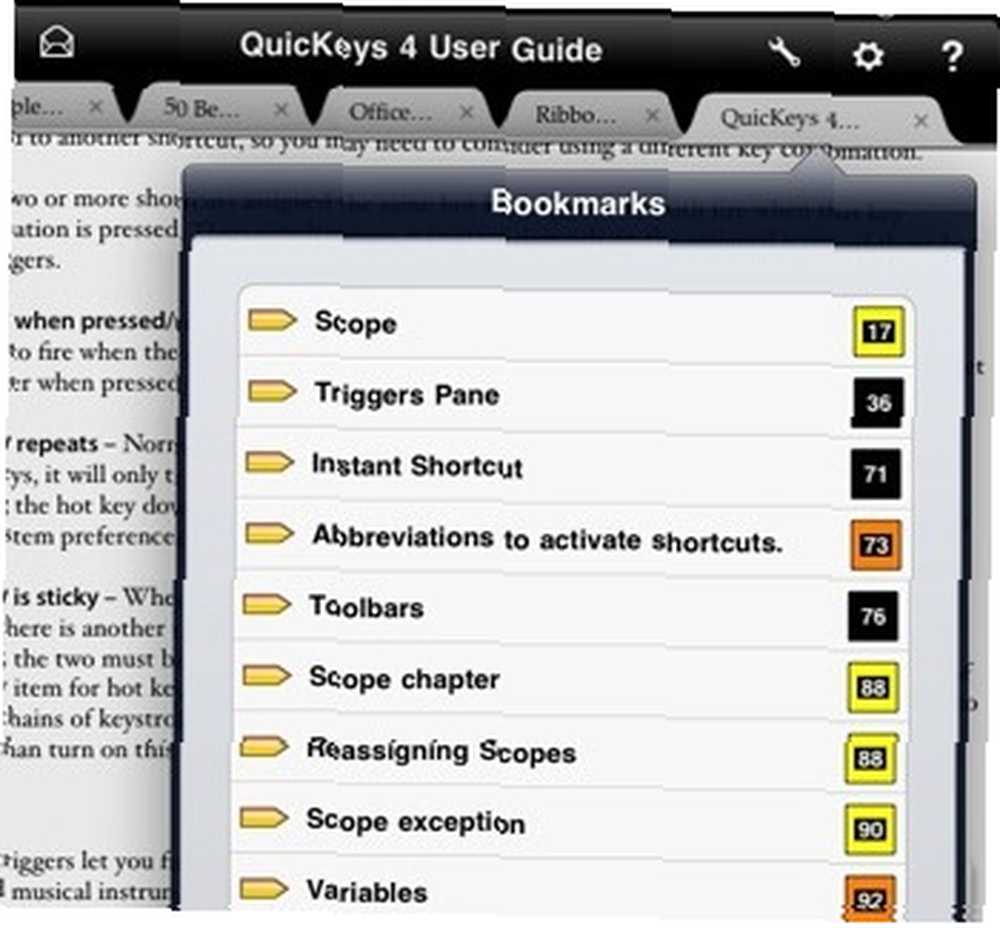
Dans l'application Kindle, tous vos faits saillants, vos signets et vos notes sont combinés dans une section. Cependant, contrairement à l'application iBooks, le visualiseur d'annotations de l'application Kindle est accessible à partir de n'importe quelle page. Les signets se différencient par leur emplacement et par les premières lignes de la page que vous avez marquées. Ceci est un peu utile, mais pas beaucoup, car il n'est pas assez précis sur la raison pour laquelle certaines pages ont été marquées d'un signet..
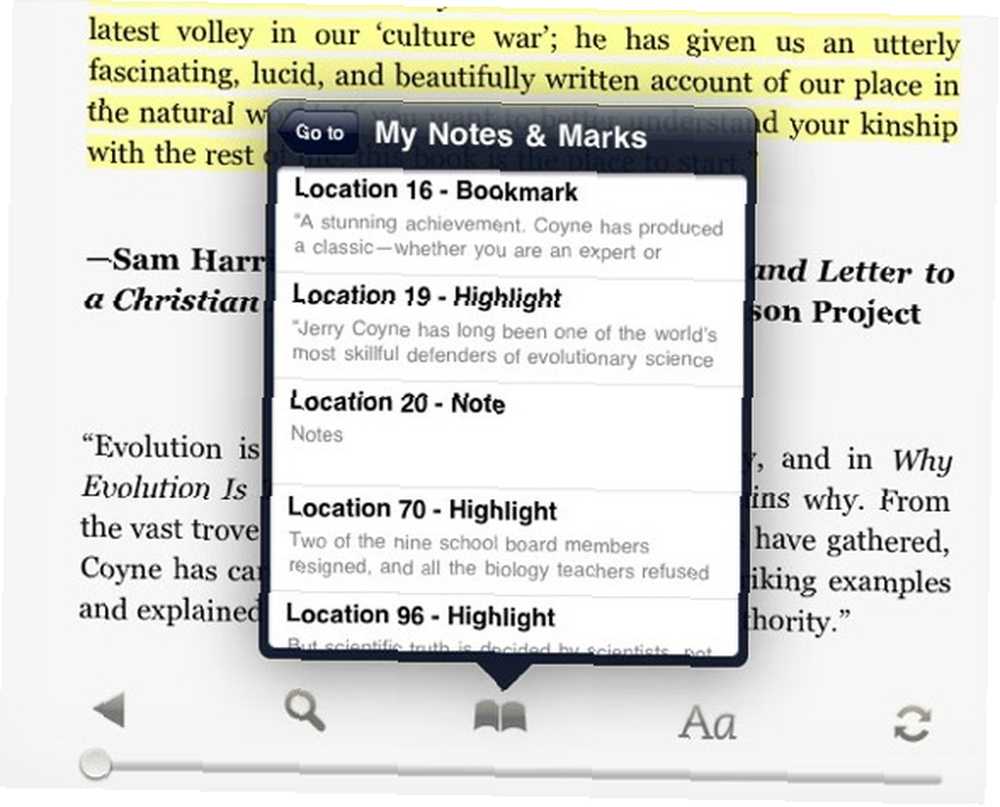
Il ne devrait pas être difficile pour les applications iBooks et Kindle d'inclure des signets personnalisés..
Remarques
Tout lecteur qui étudie le contenu des livres électroniques voudra souvent écrire des notes, des commentaires et même simplement copier et coller des passages particuliers des pages des livres électroniques. L'application iBooks propose une fonction de notes autocollantes de style jaune.
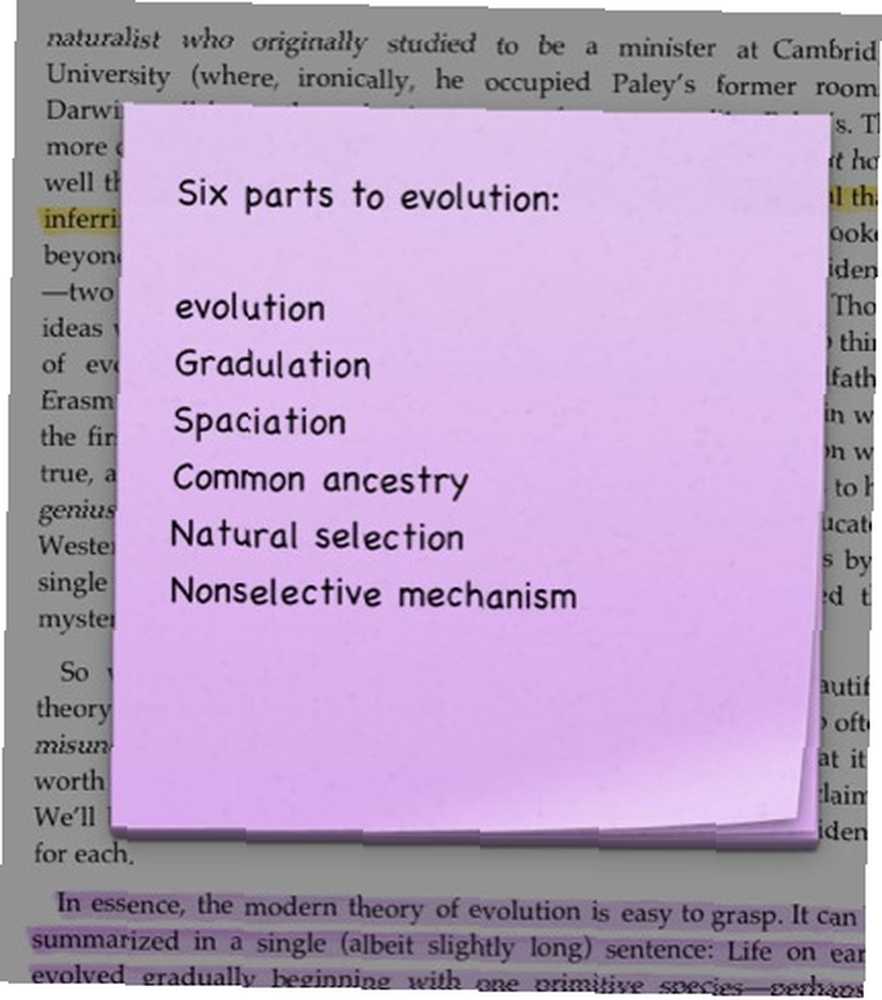
Les notes peuvent aussi avoir un code couleur, et elles sont apposées dans la marge droite de la page..
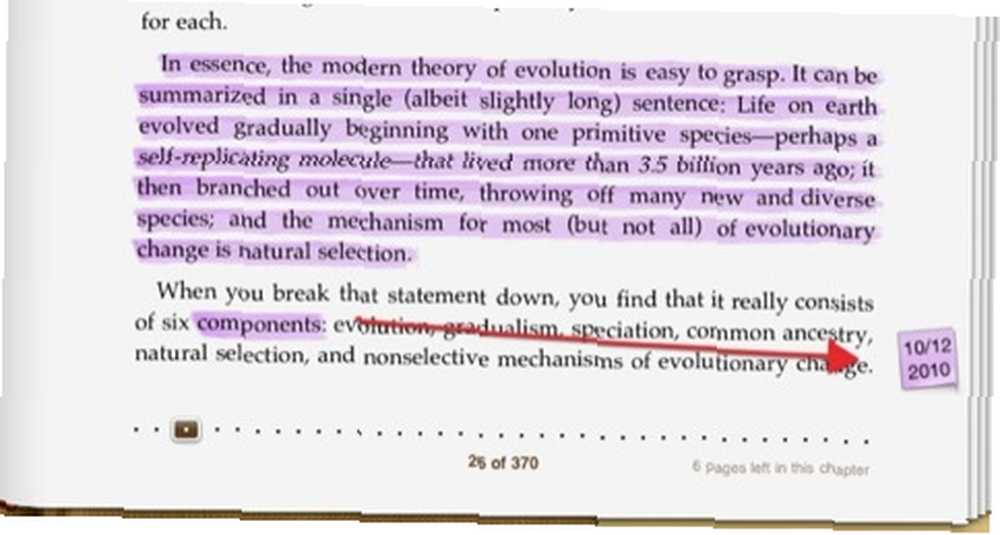
Vous pouvez également appuyer sur vos notes et les afficher dans la section Signets d'iBooks, ce qui signifie que vous n'avez pas à naviguer vers une page particulière pour lire vos notes..
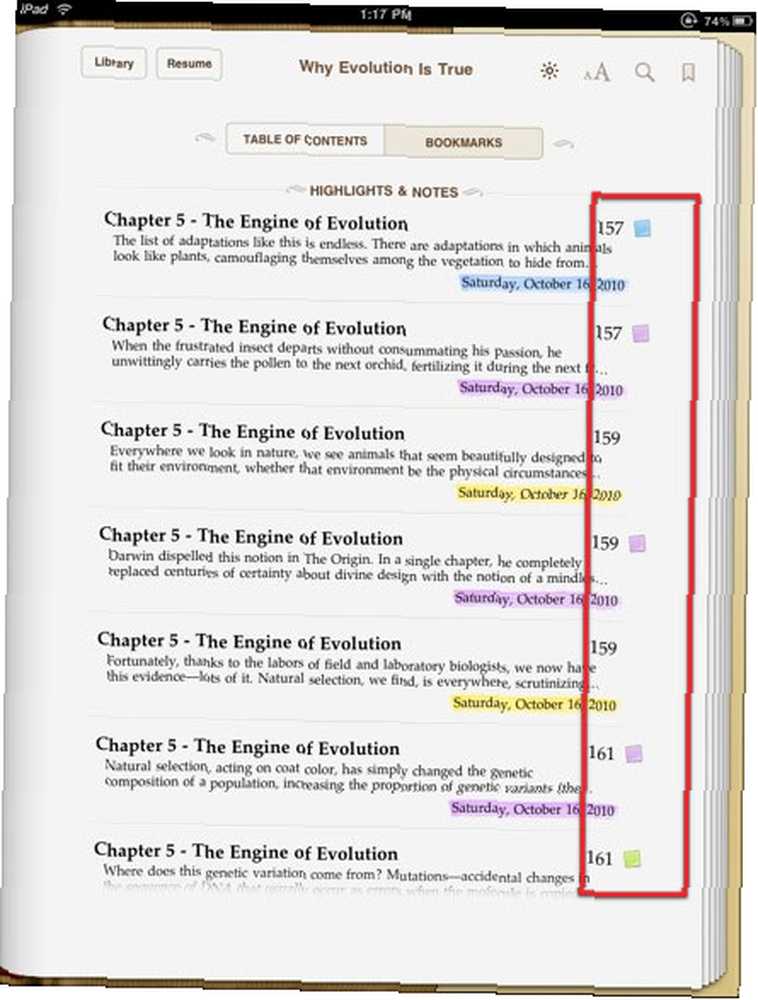
Comme pour les signets, les notes que vous créez dans l'application Kindle sont mélangées à toutes les autres annotations et vous devez appuyer sur la touche et naviguer jusqu'à la page pour consulter et lire une note entière..
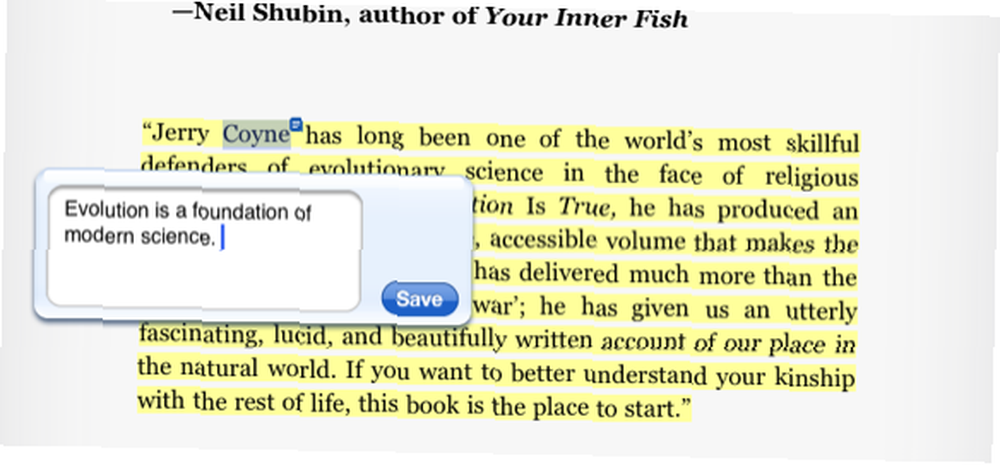
Comme vous pouvez le constater, il existe de très bons avantages et inconvénients pour les outils d'annotation dans les lecteurs électroniques, mais si nous communiquions aux développeurs ce que nous souhaitons voir dans les futures mises à jour, les fonctionnalités d'annotation peuvent être grandement améliorées..
Indiquez-nous si vous utilisez des outils d'annotation lors de la lecture d'e-books et quelles sont les limitations que vous aimeriez voir corrigées..











